- Как почистить принтер HP: основные методы и рекомендации
- 1. Отключите принтер и откройте доступ ко всем его частям
- 2. Очистите внешнюю поверхность принтера
- 3. Очистите лоток для бумаги
- 4. Очистите картриджи
- 5. Запустите программу очистки принтера
- 6. Регулярно меняйте картриджи и запасные части
- Почему важно регулярно чистить принтер HP?
- Какие инструменты и материалы нужны для очистки принтера HP?
- Как очистить принтер HP с помощью специального программного обеспечения?
- Шаг 1: Проверка совместимости
- Шаг 2: Загрузка программы для очистки
- Шаг 3: Запуск программы для очистки
- Как очистить сетку и ролики в принтере HP?
- Как очистить печатающие головки и картриджи принтера HP?
- Как правильно очистить механизмы принтера HP?
- 1. Подготовьте принтер
- 2. Очистите лоток подачи бумаги
- 3. Чистка валиков и роликов
Принтеры являются важными устройствами в офисе или домашнем офисе для печати документов и фотографий. Они могут работать на максимальной производительности только в том случае, если регулярно проводить их техническое обслуживание, включая чистку. В этой статье мы расскажем вам, как очистить принтер HP и с какими инструментами это лучше сделать.
Первым шагом в очистке принтера HP является отключение его от электрической сети и удаление бумаги из лотка. Затем осторожно откройте крышку принтера, чтобы получить доступ к картриджам и другим внутренним элементам. Аккуратно извлеките картриджи и поставьте их в безопасное место. Теперь вы можете начать очищать принтер с помощью следующих инструментов.
Мягкая щетка будет незаменима для удаления пыли и остатков бумаги из принтера. Осторожно пройдитесь ею по внутренним стенкам принтера, платам и роликам. Помните, что чистка принтера должна быть очень аккуратной, чтобы не повредить его внутренние компоненты.
Как почистить принтер HP: основные методы и рекомендации
Чтобы ваш принтер HP работал наилучшим образом и печатал качественные документы и изображения, важно регулярно проводить его чистку. Пыль, грязь и образование отложений могут привести к засорению принтера и снижению его производительности. Для очистки принтера HP следуйте указанным ниже методам и рекомендациям.
1. Отключите принтер и откройте доступ ко всем его частям
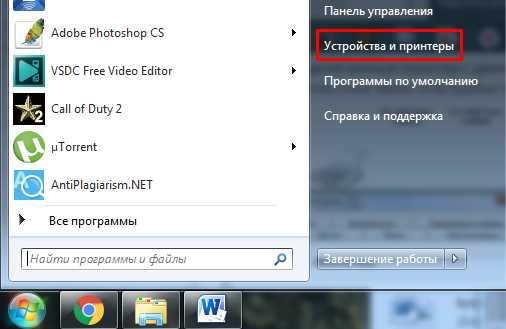
Перед началом чистки обязательно отключите принтер от источника питания. Затем откройте доступ ко всем его частям, включая крышку принтера, лоток для бумаги и картриджи.
2. Очистите внешнюю поверхность принтера
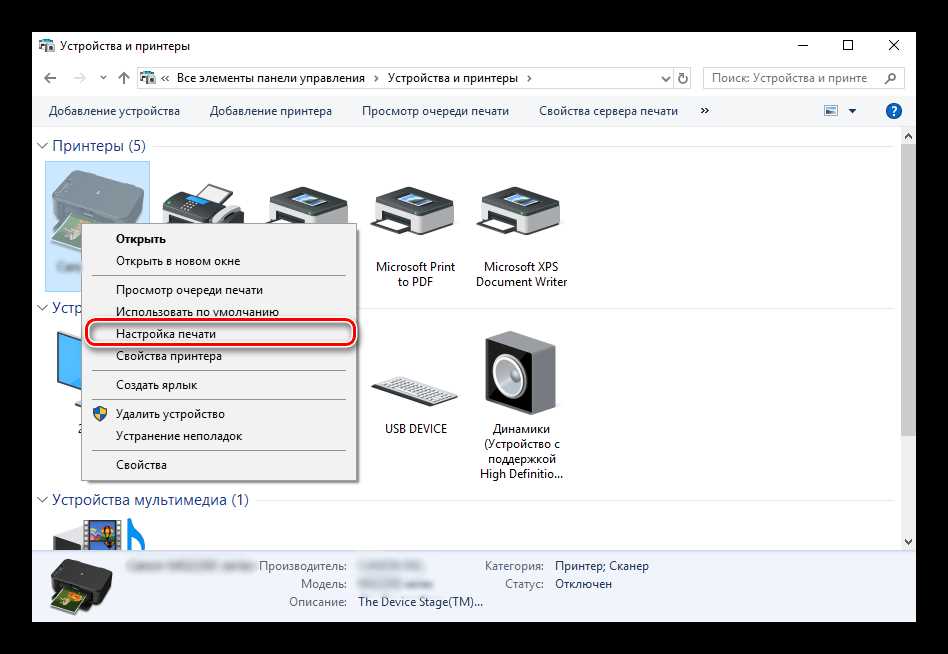
Используйте мягкую сухую ткань или микрофибру, чтобы протереть внешнюю поверхность принтера. Удаляйте пыль и грязь, особенно в области приемного лотка и кнопок управления.
3. Очистите лоток для бумаги
Выньте лоток для бумаги и проверьте его на наличие скопившейся пыли или обломков бумаги. Тщательно очистите лоток с помощью мягкой щетки или салфетки. Убедитесь, что лоток полностью сухой перед его установкой обратно в принтер.
4. Очистите картриджи
Выньте картриджи из принтера и положите их на чистую поверхность. Используйте сухую или легко влажную салфетку, чтобы аккуратно протереть контактные площадки картриджей. Убедитесь, что контактные площадки полностью сухие перед вставкой картриджей обратно в принтер.
5. Запустите программу очистки принтера

Многие принтеры HP имеют встроенную функцию очистки принтера, которая позволяет удалить засохшие чернила и другие загрязнения. Проверьте руководство пользователя или посетите веб-сайт производителя, чтобы найти инструкции по запуску программы очистки принтера.
6. Регулярно меняйте картриджи и запасные части

Важно следить за состоянием картриджей и других запасных частей принтера. Если картриджи становятся изношенными или их качество печати ухудшается, замените их новыми. Также регулярно очищайте и обслуживайте другие части принтера, в соответствии с рекомендациями производителя.
Следуя этим методам и рекомендациям, вы сможете поддерживать принтер HP в отличном состоянии и обеспечивать качественную печать на долгое время.
Почему важно регулярно чистить принтер HP?
Если принтер HP необходимо использовать для производства качественных отпечатков без смазывания, размытия или пятен, то регулярная чистка является неотъемлемой частью ухода за устройством. Несвоевременная очистка может привести к засорению печатающей головки, блокировке движущихся частей и снижению производительности принтера.
Кроме того, принтер HP, не подвергающийся регулярной чистке, может стать источником проблем со здоровьем, особенно для людей, страдающих от аллергии или астмы. Пыль и частицы, собирающиеся внутри устройства, могут выделяться в воздух и вызывать дыхательные проблемы или аллергические реакции у пользователей.
Кроме того, регулярная чистка принтера HP помогает сохранить оптимальное качество печати и продляет срок его службы. Пыль и другие загрязнения могут снижать качество отпечатка, вызывая размытие, пятна или полосы на печати. Регулярная чистка помогает устранить эти проблемы и поддерживает высокое качество печати при каждом использовании.
| Преимущества регулярной чистки принтера HP: |
| 1. Поддерживает оптимальную работу устройства и продлевает его срок службы. |
| 2. Улучшает качество печати и предотвращает возникновение проблем на отпечатках. |
| 3. Снижает риск засорения печатающей головки и блокировки движущихся частей. |
| 4. Предотвращает выделение пыли и аллергенов в воздух, снижая риск аллергических реакций и проблем со здоровьем. |
Итак, для поддержания оптимальной работоспособности и качества печати принтера HP необходимо регулярно проводить его чистку, следуя рекомендациям производителя устройства. Это позволит избежать проблем и обеспечит бесперебойную работу принтера на протяжении всего его срока службы.
Какие инструменты и материалы нужны для очистки принтера HP?
Для того чтобы правильно и качественно очистить принтер HP, вам потребуются следующие инструменты и материалы:
1. Мягкая, но плотная ткань или ватные палочки — они помогут удалить пыль, грязь и остатки чернил с поверхности принтера.
2. Беспылевая салфетка или специальные салфетки для принтеров — они предназначены для удаления пыли и следов отпечатков с поверхности принтера без распыления частиц пыли в воздух.
3. Растворитель или изопропиловый спирт — они могут использоваться для очистки высохших чернил и пятен со съемных деталей принтера, таких как картриджи или головка печати.
4. Кисточка или пылесос — они помогут очистить принтер от пыли и мелких частиц, аккумулирующихся внутри устройства.
5. Специальные очищающие средства для принтеров — они разработаны специально для устранения засоров, застарелых чернил и других загрязнений внутри принтера HP.
Важно помнить, что перед началом чистки принтера HP необходимо отключить его от электрической сети и дать устройству остыть. Также следует следовать инструкции производителя, чтобы избежать повреждения принтера или возникновения проблем с его работой.
Как очистить принтер HP с помощью специального программного обеспечения?
Шаг 1: Проверка совместимости
Перед использованием программного обеспечения для очистки принтера HP, необходимо удостовериться, что ваш принтер поддерживает данную функцию. Для этого можно проверить совместимость на официальном веб-сайте HP или в документации к вашему принтеру.
Шаг 2: Загрузка программы для очистки
На сайте HP вы можете найти и загрузить специальное программное обеспечение для очистки принтера. Зайдите на страницу поддержки вашей модели принтера, найдите раздел «Драйверы и загрузки» и выберите соответствующую операционную систему. Скачайте и установите программу для очистки.
Также можно воспользоваться утилитой HP Print and Scan Doctor. Она поможет обнаружить и исправить возможные проблемы с печатным устройством, включая необходимость очистки компонентов.
Шаг 3: Запуск программы для очистки
После установки программы для очистки откройте ее и следуйте инструкциям на экране. Обычно программа предлагает различные режимы очистки: базовую и глубокую. Базовый режим подходит для поверхностной чистки, а глубокий — для более тщательной очистки принтера.
| Примечание: | Перед запуском программы для очистки убедитесь, что в принтере установлены нормально заправленные и работоспособные картриджи. |
|---|
По завершению процесса очистки принтера, рекомендуется выполнить тестовую печать, чтобы убедиться, что качество печати улучшилось.
Важно помнить, что специальное программное обеспечение от HP предназначено только для принтеров этой марки. Если у вас другая марка принтера, следует обратиться к руководству пользователя или обратиться в сервисный центр.
Как очистить сетку и ролики в принтере HP?

Шаг 1: Начните с выключения принтера и отключения его от источника питания. Дайте устройству полностью остыть перед началом процесса очистки.
Шаг 2: Откройте крышку принтера. В каждом принтере HP могут быть небольшие отличия в конструкции, но обычно сетка и ролики находятся внутри, вблизи картриджей с чернилами. Обратитесь к руководству пользователя, чтобы точно определить их местоположение.
Шаг 3: Сначала выполните очистку сетки. Этот элемент выглядит как мелкая решетка и зачастую покрыт пылью и чернилами. Используйте мягкую кисточку или чистую салфетку, чтобы аккуратно удалить все загрязнения с сетки. Будьте осторожны и не повреждайте сетку плотными материалами или сильным давлением.
Шаг 4: Затем перейдите к очистке роликов. Ролики – это маленькие резиновые или пластиковые валики, которые перемещают бумагу внутри принтера. Они также могут быть покрыты пылью и чернилами, что может привести к неправильному поглощению или замятию бумаги. Протрите ролики мягкой салфеткой, смоченной в воде или изопропиловом спирте.
Шаг 5: После того, как вы провели очистку сетки и роликов, закройте крышку принтера и включите его. Проверьте, как устройство работает и печатает.
Следуя этим простым шагам, вы сможете очистить сетку и ролики в принтере HP и поддержать эффективное и качественное функционирование вашего устройства.
Как очистить печатающие головки и картриджи принтера HP?
1. Используйте программное обеспечение принтера HP
В большинстве принтеров HP есть встроенное программное обеспечение, которое позволяет вам очистить печатающие головки и картриджи. Вы можете найти эту функцию в меню управления принтером на компьютере. Запустите программное обеспечение и следуйте инструкциям на экране, чтобы начать процесс очистки.
2. Используйте кнопку «Очистка» на принтере
Некоторые принтеры HP имеют кнопку «Очистка» на передней панели. Просто нажмите эту кнопку, чтобы принтер начал очищать печатающие головки и картриджи. Если вы не уверены, где находится кнопка «Очистка», обратитесь к руководству по эксплуатации принтера HP.
3. Ручная очистка печатающих головок и картриджей
Если программное обеспечение принтера HP или кнопка «Очистка» не дали желаемого результата, вы можете попробовать очистить печатающие головки и картриджи вручную. Для этого вам понадобятся спирт или вода и мягкая тряпочка или чистая салфетка. Выключите принтер HP и отключите его от источника питания. Откройте крышку, чтобы получить доступ к печатающим головкам и картриджам. Смочите тряпочку или салфетку в спирте или воде и аккуратно протрите поверхность печатающей головки и картриджа. После того как вы закончите, дайте печатающим головкам и картриджам высохнуть перед их установкой обратно в принтер HP.
4. Обратитесь к профессионалам
Если вы все еще не можете достичь хороших результатов при очистке печатающих головок и картриджей самостоятельно, то лучше обратиться к специалистам. Профессионалы могут выполнить более глубокую чистку или заменить печатающие головки или картриджи, если это необходимо.
Следуя этим простым советам, вы сможете эффективно очистить печатающие головки и картриджи принтера HP и вернуть ему оптимальное качество печати.
Как правильно очистить механизмы принтера HP?
1. Подготовьте принтер
Перед началом очистки рекомендуется выключить принтер и отключить его от сети. Также стоит открыть крышку принтера, чтобы получить доступ к механизмам, которые требуют очистки.
2. Очистите лоток подачи бумаги
Лоток, из которого бумага подается в принтер, часто загрязняется пылью и остатками бумаги. Для очистки выньте лоток из принтера и аккуратно удалите все скопившиеся загрязнения. Используйте мягкую тряпочку или кисть, чтобы не повредить механизмы принтера.
3. Чистка валиков и роликов
Очистка валиков и роликов принтера является важной частью процесса. Эти детали отвечают за правильную подачу бумаги и ее перемещение внутри принтера. Следует использовать сухую мягкую тряпочку или специальные салфетки для очистки. Удалите все пыль и загрязнения с поверхности валиков и роликов.
Избегайте использования спиртных растворов или агрессивных химических средств для очистки механизмов принтера, так как они могут повредить его поверхность и нанести ущерб.
Следуя этим рекомендациям, вы сможете правильно очистить механизмы принтера HP и поддерживать его высокое качество печати на долгое время.









